
Mega е услуга за съхранение в облак, Това е наследник на известния Megaupload който основателят на двете Kim Dotcom след затварянето на Megaupload вече беше обещал да повиши услугата отново, но този път нещо по-добро.
Мега е по-бързо и по-добре, тази услуга ни дава възможност да вземете акаунт Безплатно който ни позволява да хостваме до 50 GB файлове чудесен плюс в сравнение с останалите конкуренти като ADrive, Dropbox, Google Drive и OneDrive.
Както всички облачни файлови услуги, можем да осъществим достъп до нашите данни от всяко устройство с простото изискване за използване на браузър и интернет връзка.
Като се има предвид това, друго от големите предимства на услугата е, че тя има мултиплатформени клиенти, за разлика от някои от конкурентите си, които не предлагат клиент с родна поддръжка за Linux.
С това имаме възможност да синхронизираме нашите файлови файлове от всяко устройство и да имаме достъп до тях от всяко от тях.
Този път Ще се възползваме от възможността да инсталираме официалния Mega клиент в нашата дистрибуция на Linux, с които ще можем да се възползваме от тези 50 Gb безплатно място за съхранение.
Клиентът се нарича MEGAsync и ще отговаря за наблюдението и синхронизирането на информацията, която поставяме в папката, която ни създава в нашата система.
В него данните, които имаме в облака, ще бъдат синхронизирани заедно с тези, които добавяме от нашия компютър и те ще бъдат качени в нашия личен облак.
Изтеглете Mega клиента
Първото нещо, което трябва да направим, е да пристъпим към изтегляне на клиента, за това отиваме на официалния уебсайт на Mega и отиваме в менюто в раздела за приложения, връзката е тази.
Сега ние просто трябва да изберем разпределението, което използваме, както и архитектурата на нашата система.
MEGAsync има поддръжка за Ubuntu, Elementary OS, Linux Mint, openSUSE, Fedora, Red Hat, CentOS и Archlinux.
Разбира се, можем да инсталираме клиента, ако използваме дистрибуция, получена от тях, или имаме възможност да използваме MEGAsync с единственото условие да използваме Nautilus, тъй като има допълнение към него.
Завърши изтеглянето ние продължаваме да инсталираме клиента в нашата система.
Инсталирайте MEGAsync на Linux
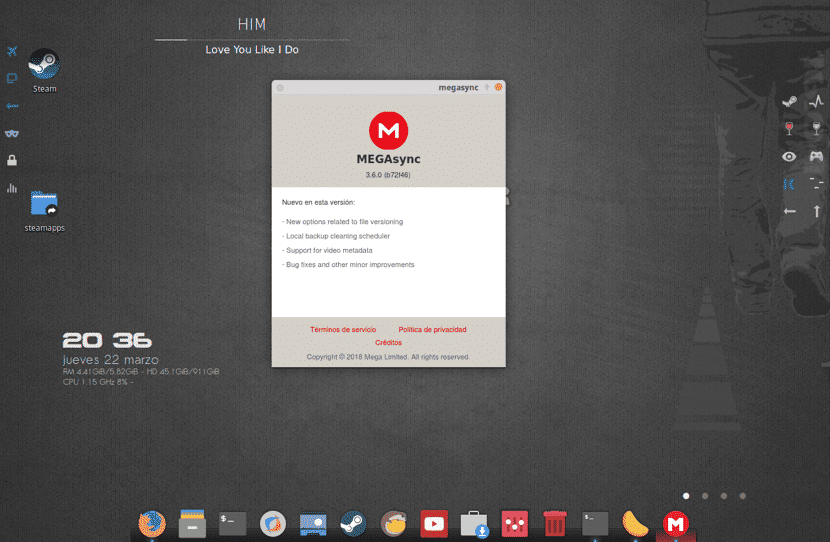
Сега сам трябва да отворим терминалl с Ctrl + alt + T и трябва да се позиционираме в папката, където изтегляме клиента и ние го инсталираме със следната команда.
за Debian / Ubuntu и производни:
Трябва да имаме някои необходими зависимости, ние ги инсталираме с:
sudo apt-get install build-essential autoconf automake m4 libtool libtool-bin qt4-qmake make libqt4-dev libcrypto++-dev libsqlite3-dev libc-ares-dev libcurl4-openssl-dev libssl-dev
Накрая инсталираме клиента с тази команда:
sudo dpkg -i megasync*.deb
Ако проблемът със зависимостите продължава да съществува, ние ги решаваме с:
sudo apt install -f
за Fedora Инсталираме го със следната команда:
yum localinstall megasync*.rpm
за openSUSE командата е тази:
zypper install megasync*.rpm
за CentOS и Red Hat:
sudo rpm -i megasync*.rpm
И накрая да ArchLinux:
sudo yaourt -S megasync
Как да използвам MEGAsync на Linux?
Процесът на инсталиране е завършен можем да стартираме приложението от терминала или да го потърсим от менюто на нашето приложение, или в терминала, или за да го търсим, ние го изпълняваме, като напишем:
megasync
Se клиентът ще се отвори и ще поиска да влеземВ случай че нямаме акаунт, ние се регистрираме и продължаваме да влизаме в приложението. След като това бъде направено, то ще поиска да го конфигурираме само веднъж, ще се появи следното:

тук ни дава възможност да изберем дали искаме синхронизация от нашите файлове в облака напълно заедно с нашия компютър или Другият вариант Това ни дава възможност да изберем кои данни ще синхронизираме заедно с нашия компютър.
Винаги препоръчвам да използвате втората опция на «Селективна синхронизация»Тъй като можем да изберем кои папки искаме да синхронизираме в този момент (изтеглете в нашия екип).
Ако изберем първата опция, тя ще изтегли всички файлове, които имаме в облака, така че ако имате достатъчно концерти, може да има лош вкус да изтеглите всичко на вашия компютър.
Хубава статия, но мисля, че мега отдавна не дава 50 gB, ако правите промоционални задачи или както наричат постижения, те ви дават повече капацитет, но 50-те са само в акаунтите, преди да ги продадат на новозеландците.
Добър пост, MEGA все още предлага 50 GB безплатно и е добра услуга, използвам я от самото начало и беше една от първите облачни услуги, които предлагаха официална версия за Linux.
Благодаря за статията, само да спомена, че в Arch инсталацията с yaourt не се извършва с административни разрешения, трябва да я редактирате:
#yaourt -S megasync вместо #sudo yaourt -S megasync
поздрави
Ново за Linux и наистина досадно, защото не се адаптирам към тази нова система и още повече, че всичко е сложно, защото не мога да изтегля google устройството и да работя по-добре от компютъра, е трудно да работя директно от облака, тъй като Споделям google drive с 2 имейла и работи супер добре с windows, но сега ни сложиха linux и за мен е фатално, ако някой ми помогне в това, ще съм благодарен.
Поздрави, току -що инсталирах lubuntu на моя компютър и искам да знам какво имат предвид под „трябва да се позиционираме в папката, където изтегляме клиента“ и как да го направим. Благодаря много